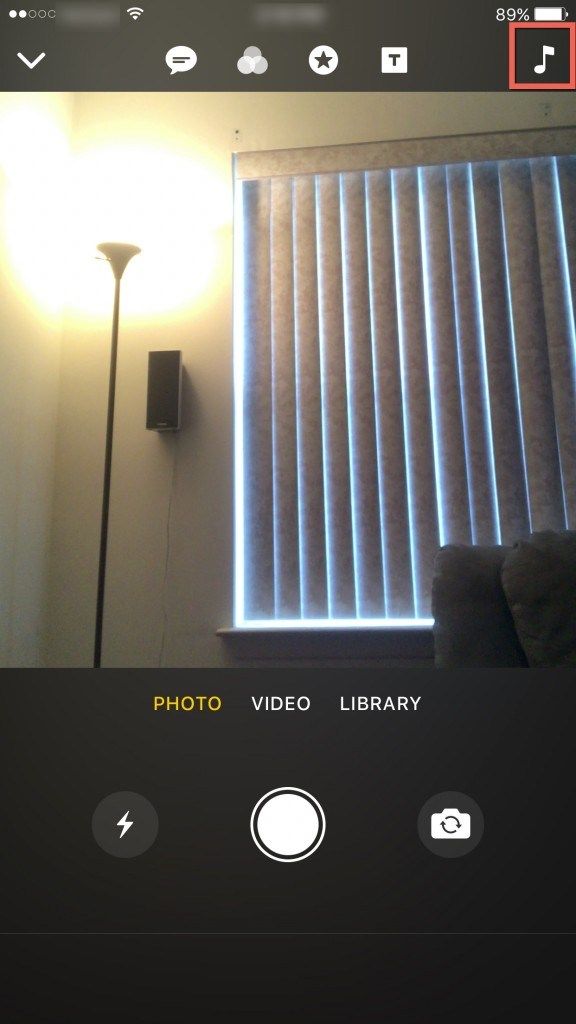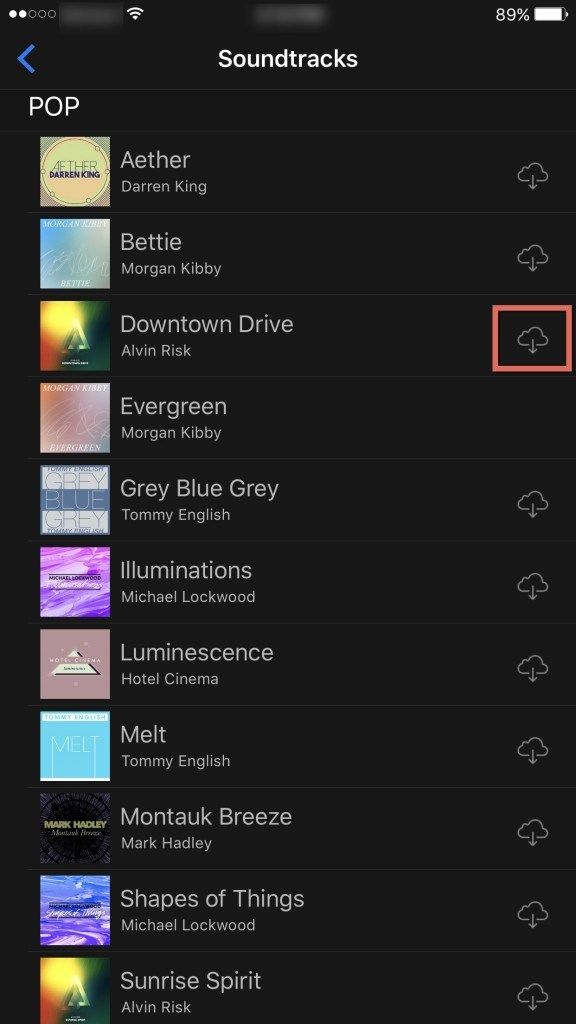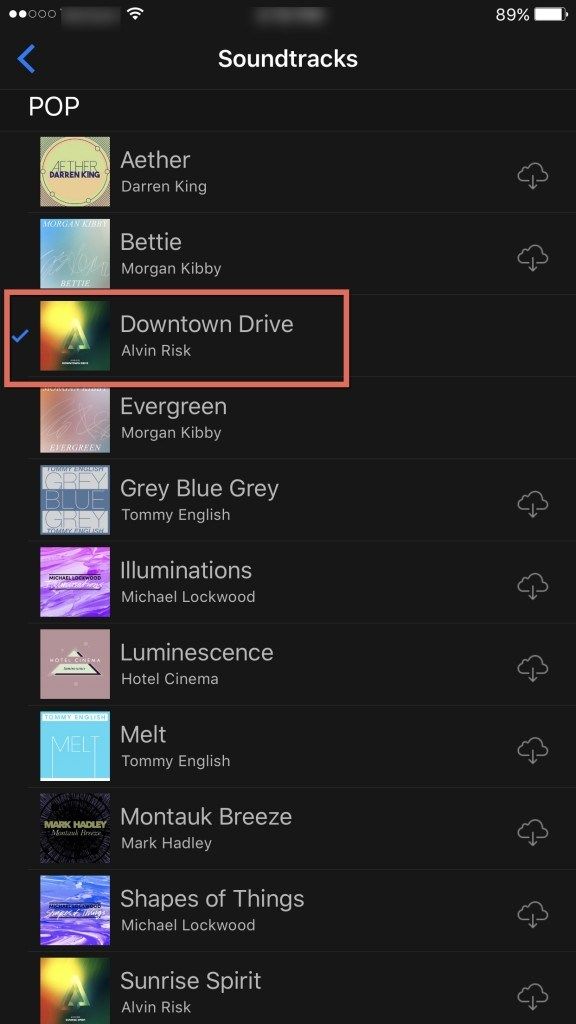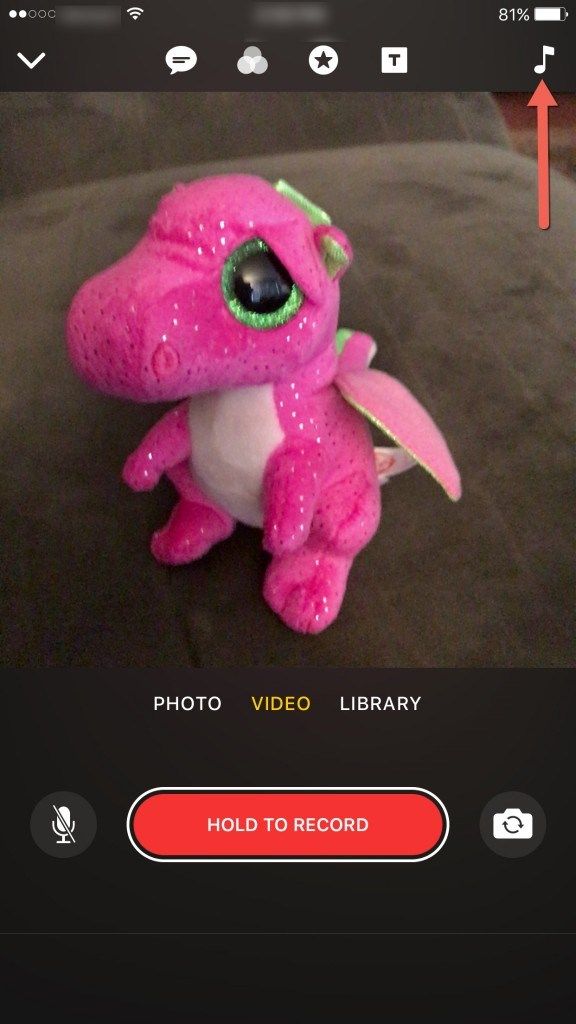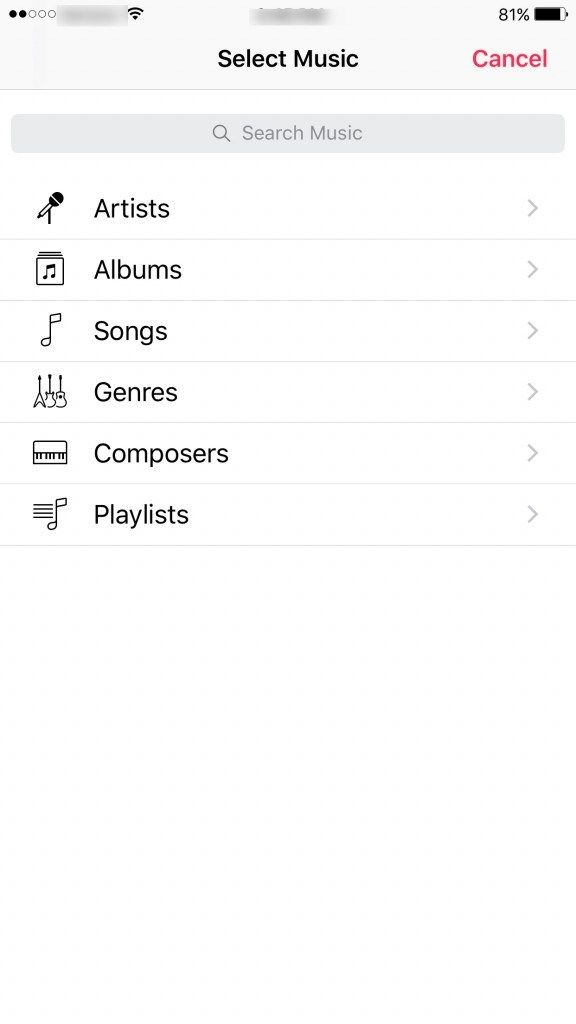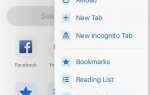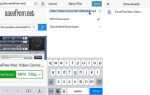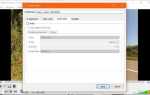Съемка видео — один из лучших способов выразить себя или рассказать другим, что происходит вокруг вас. Говорят, что видео — это путь для социальных сетей, о чем свидетельствуют Snapchat, истории в Instagram и Facebook Live. И действительно, кто-нибудь удивлен? Если картинка стоит тысячи слов, просто представьте, сколько стоит видео.
Новейшее видео приложение Apple Clips позволяет добавлять музыку к вашим видео, что может сделать ваши видео еще лучше.
Хорошо, теперь у вас есть представление о том, что мы здесь получаем; делать видео — горячая вещь, которая захватывает весь мир. (Хорошо, возможно, не захватывая мир, но это оказало большое влияние на то, как все происходит в Интернете и с сегодняшними вариантами общения.)
Вы можете сделать свое собственное видео с помощью приложения Apple Clips. Это портативный и очень удобный для фото и видео редактирования.
Помимо видеоприложений для Snapchat, Instagram и Facebook вы захотите попробовать Apple Clips.
Давайте рассмотрим, как вы можете добавлять музыку к своему видео с помощью Apple Clips.
Добавить музыку к вашему видео
Хотите сделать свое видео Apple Clips более живым? Хотите добавить дополнительный слой эмоций (будь то серьезный или сумасшедший) в ваш видеопроект? Ну, тогда вам понравится тот факт, что вы можете добавлять музыку к своему видео. Вы могли бы даже сделать свое собственное исполнение музыкального клипа для развлечения.
Вы должны выбрать музыку, которая доступна в приложении Apple Clips, или выбрать что-то из своей коллекции iTunes.
Чтобы добавить музыку к вашему видео:
- Нажмите на музыкальную заметку на экране записи Apple Clips. Вы найдете его в правом верхнем углу приложения. На экране «Музыка» в Apple Clips есть три варианта: «Нет», «Саундтреки» и «Моя музыка».

- Нажатие на саундтреки дает вам выбор музыки, которую может предложить приложение Apple Clips. Если вы хотите использовать один из предустановленных саундтреков, нажмите на облако со стрелкой вниз, чтобы загрузить его на свой iPhone.

- После загрузки саундтрека он будет отмечен синим флажком, чтобы вы знали, что он был загружен.

- Вернитесь к экрану записи в Apple Clips. Затем запишите свой видеоклип как обычно. Когда вы закончите запись, вы нажмете кнопку воспроизведения, чтобы просмотреть видео с выбранной музыкой, и оно будет добавлено к вашей записи без необходимости в дополнительной работе с вашей стороны. Если вы удовлетворены своим видеоклипом, нажмите Готово в правом нижнем углу, чтобы сохранить видео.
Хотите добавить музыку из своей коллекции iTunes? Ну, это не проблема. Но сначала убедитесь, что он загружен на ваш iPhone. В противном случае он не будет отображаться при выборе iTunes.
- Коснитесь музыкальной заметки на экране записи Apple Clips, расположенном в верхнем правом углу приложения. Это то же самое, что и в прошлый раз.

- Затем нажмите Моя музыка. Далее выберите по исполнителю, альбому, песням, жанрам, композиторам и плейлистам.

- Выберите песню, которую хотите использовать.

(Кстати, если вы хотите, чтобы ваш видеоклип звучал только в вашем видеоклипе, отключите микрофон на экране записи. В качестве альтернативы, если вы хотите, чтобы музыка была фоновой, оставьте свой микрофон включенным, чтобы записывать себя и свое окружение .)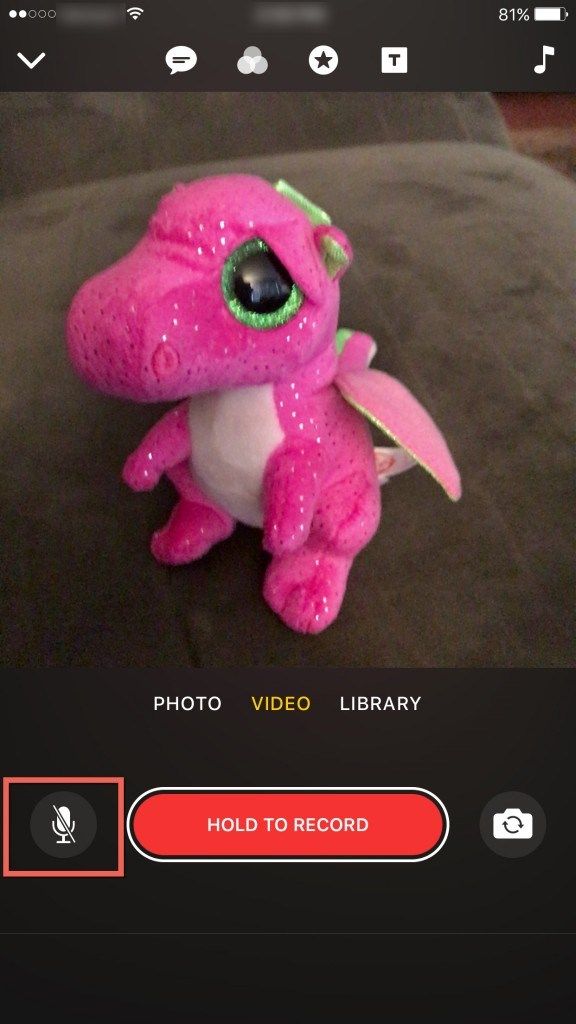
- Затем вернитесь к экрану записи в Apple Clips и запишите свой видеоклип как обычно, как в прошлый раз. По завершении вы нажмете кнопку воспроизведения, чтобы просмотреть видео, и выбранная вами музыка будет добавлена в вашу запись.
Довольно круто, правда? Мы думаем, что это так, и нам всегда нравится делиться хорошими вещами с нашими читателями.
Завершение
И вот так вы узнали, как добавлять музыку к своему видео с помощью приложения Apple Clips. Либо воспользуйтесь предустановленными музыкальными клипами, предложенными Apple, либо возьмите песню из своей коллекции iTunes. Оживите свои видео Apple Clips и повеселитесь. Какой бы способ вы ни выбрали, это довольно простой процесс, и вы сразу станете профессионалом в этом деле.